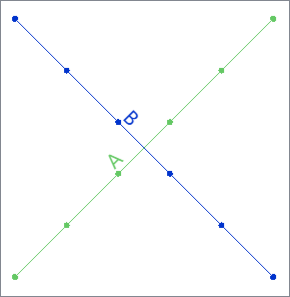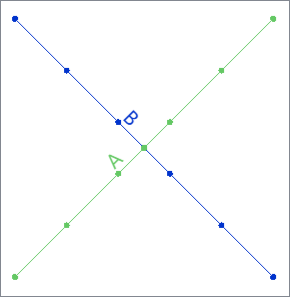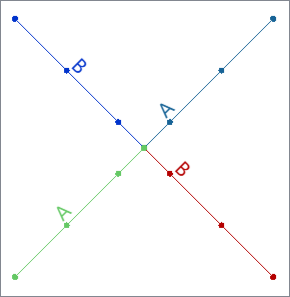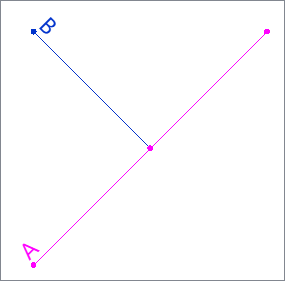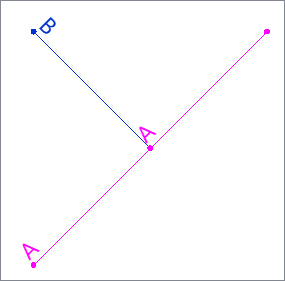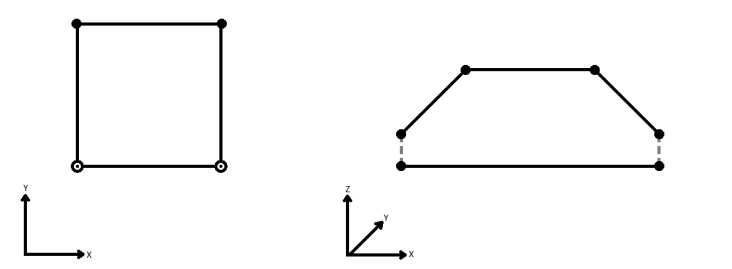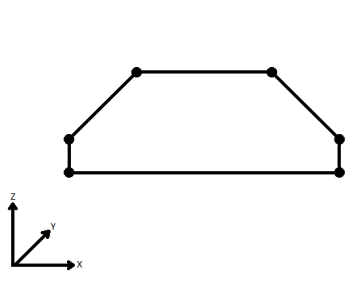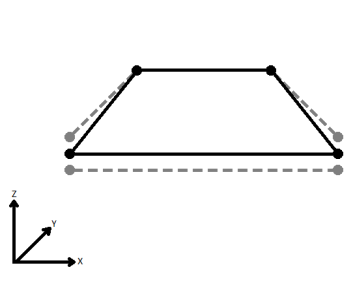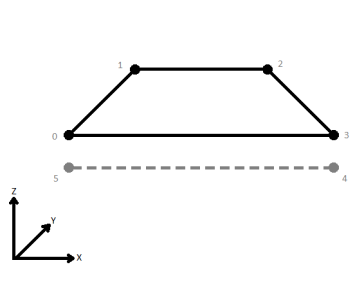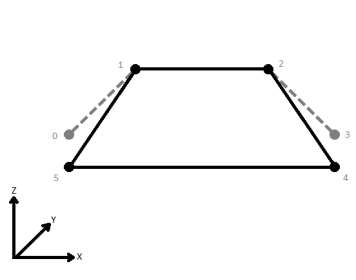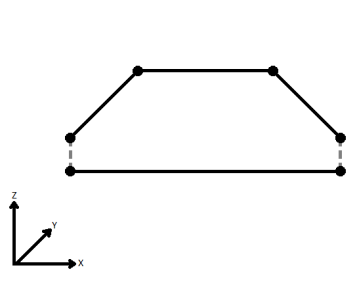Relie les entités de ligne qui se rencontrent à des points de départ ou d'arrivée communs pour créer des lignes ou des chemins plus longs.
Cas d'utilisation courants
-
Connexion de plusieurs lignes en lignes ou chemins plus longs et continus
Comment fonctionne-t-il ?
Le LineCombiner reçoit des entités à géométrie linéaire et les regroupe lorsqu'elles se rencontrent aux mêmes coordonnées x et y de début ou de fin, produisant ainsi une ligne ou un chemin continu, en fonction des choix de paramètres et des propriétés des entités d'entrée.
Les valeurs des attributs peuvent être utilisées de manière facultative pour regrouper les entités d'entrée à combiner, avec diverses options pour l'accumulation des attributs, y compris la création d'attributs de liste.
Valeurs Z
Les valeurs Z sont prises en charge et facultatives. Le paramètre Prendre en compte l'élévation des nœuds dicte la manière dont elles sont traitées :
-
Si Oui, les nœuds ne seront combinés que si les coordonnées x, y et z correspondent exactement.
-
Si Non, les nœuds sont combinés lorsque les coordonnées x et y correspondent, et les valeurs z sont traitées en fonction du paramètre Méthode de connexion du Z.
Jonctions, intersections et croisements
Les entités des lignes d'entrée peuvent se croiser et se recouper de nombreuses façons, et leur traitement dépend d'une combinaison de paramètres.
Croisements
Un simple croisement, où aucun vertex n'existe au point d'intersection, est traité comme si les lignes n'interagissaient pas du tout. Il n'y a pas de jonction.
|
Entrée Les lignes ont un attribut Name (nom), que ce soit A ou B. Ils se croisent mais ne s'intersectent pas. |
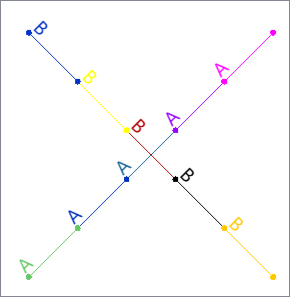
|
|
Sortie Deux lignes sont ressortent. Paramètres : Combiner selon les attributs : Aucun ou Combiner selon les attributs : Name |
|
Intersections/Jonctions
LineCombiner ne peut pas connecter plus de deux lignes à un seul nœud. Les combinaisons sont déterminées par les paramètres Combiner selon les attributs et Jonctions.
|
Input Les lignes ont un attribut Name (nom), que ce soit A ou B. Elles se croisent, ayant un nœud commun à l'endroit où elles se rencontrent. Cette jonction comporte quatre segments de lignes convergents. |
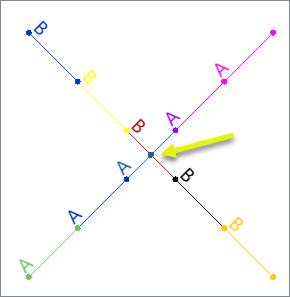
|
|
Sortie Deux lignes sont émises, chacune passant par la jonction. Paramètres : Combiner selon les attributs : Name Jonctions : Prendre en compte les valeurs des attributs |
|
|
Sortie Quatre lignes sont émises, chacune se terminant à la jonction. Paramètres : Combiner selon les attributs : Name Jonctions : Ignorer les valeurs d'attributs ou Combiner selon les attributs : Aucun élément sélectionné Jonctions : Prendre en compte les valeurs d'attributs ou Combiner selon les attributs : Aucun élément sélectionné Jonctions : Ignorer les valeurs d'attributs |
|
Intersections en milieu de ligne
Lorsqu'une ligne en rencontre une autre en un point de la ligne (qui n'est pas un point final), le paramètre Topologie des entités en entrée détermine la sortie.
Les deux entités doivent avoir un vertex en commun.
|
Input Deux lignes sont introduites, avec l'attribut Name soit A soit B. Elles se rejoignent à l'intersection d'un T, où B touche A au milieu de la ligne, et où les deux lignes ont un sommet à cet endroit. |
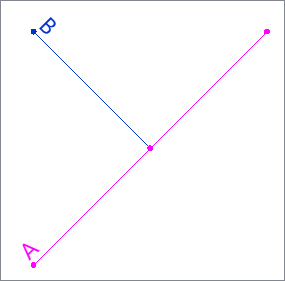
|
|
Sortie Deux lignes sont éditées sans modification. Paramètres : Topologie des entités en entrée : Nœud de fin |
|
|
Sortie Trois lignes sont émises. La ligne d'entrée A est divisée à la jonction. Paramètres : Topologie des entités en entrée : Nœud vertex |
|
Lignes et chemins en sortie
Les entités de sortie sont soit des lignes, soit des chemins, en fonction des paramètres et des propriétés des entités d'entrée.
Les lignes sont produites à moins que des chemins ne soient nécessaires. Lorsque des lignes sont créées, les nœuds combinés correspondants sont regroupés en un seul nœud (les pseudonœuds sont supprimés).
Les chemins conservent tous les nœuds d'entrée, en gardant les entités d'entrée intactes en tant que segments dans une géométrie de chemin complexe plus longue. Les chemins sont édités si l'option Conserver les lignes comme des segments chemin est Oui, ou si la géométrie d'entrée a des propriétés qui varient, telles que les mesures, les traits ou les noms de géométrie.
Les entités en double sont supprimées.
Notez que la géométrie des chemins n'est pas prise en charge dans tous les formats de sortie. Voir aussi : Géométries Line et Chemin.
Exemples
Dans cet exemple, nous avons un ensemble de rues qui ont été divisées à toutes les intersections, produisant plusieurs lignes individuelles pour chaque rue. Nous voulons reconstruire les rues entières d'origine.
Notez que les entités ont un attribut NAME , qui sera utilisé pour les combiner.
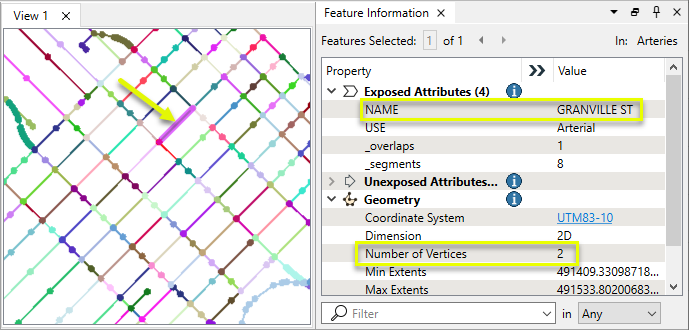
Les entités sont acheminées dans un LineCombiner.
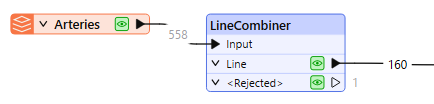
Dans les paramètres, Combiner selon les attributs vaut NAME
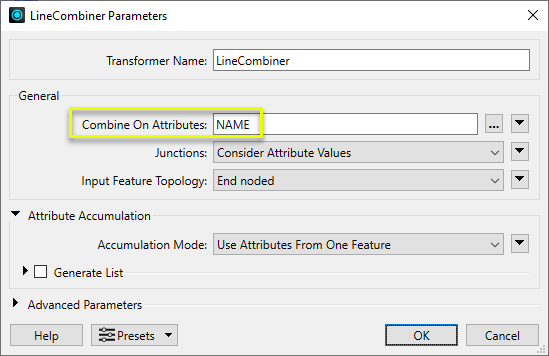
Les entités de sortie sont des lignes continues.
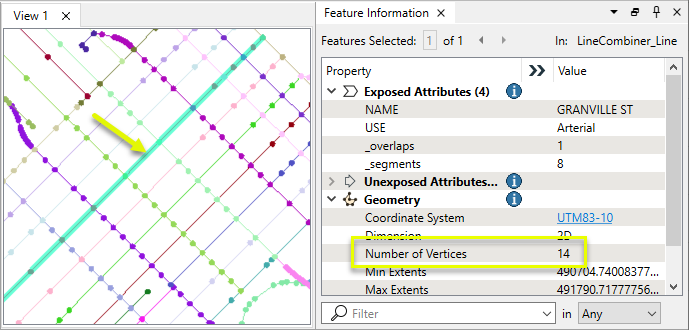
Notes
- Les Transformers Intersector et Snapper peuvent être utile pour préparer les données pour le LineCombiner.
Créer des modifier des entités linéaires
Ces Transformers fonctionnent avec les lignes de différentes manières.
|
|
Fonction |
Description du Transformer |
|---|---|---|
|
Création simple de lignes à partir de lignes et/ou de points. |
Relie des entités séquentielles de points et/ou de lignes pour créer une géométrie de ligne ou de surface. |
|
|
Combinaison de lignes adjacentes pour former des lignes plus longues ou des chemins complexes, avec des options de gestion de la géométrie plus avancées que celles de LineBuilder. |
Relie les entités de ligne qui se rencontrent à des points de départ ou d'arrivée communs pour créer des lignes ou des chemins plus longs. |
|
|
Combinaison d'arcs et de lignes pour former des chemins plus longs. |
Connecte des entités linéaires (arcs de cercles et lignes) dans leur ordre d'entrée, constituant ainsi une entité de type Chemin (Path). |
|
|
Transformer les entités linéaires en surfaces. |
Convertit une entité linéaire en polygone en ajoutant le point de départ à la fin de la géométrie. |
|
|
Allonger les entités linéaires d'une quantité spécifique et selon un angle approprié. |
Prolonge les entités linéaires en créant deux points d'extension. |
|
|
Découpage des entités en entités plus petites. |
Découpe les entités d'entrée en points, lignes ou zones. Les entités découpées contiennent le même ensemble de vertex que les entités d'entrée. |
|
|
Décomposition d'un chemin en segments (lignes et arcs). |
Décompose une entité de type chemin (path) en ses composants de base. |
|
|
Raccourcissement des entités linéaires en coupant les extrémités. |
Réduit la géométrie d'une entité linéaire à partir des extrémités en coupant les distances, les indices ou les valeurs de mesure spécifiés. Il fonctionne sur les entités à géométrie linéaire simple et les polygones sans trous. |
|
|
Intersection de lignes avec des surfaces. |
Effectue une superposition ligne-sur-surface. Chaque ligne d'entrée est divisée à toutes les limites de surface qu'elle croise ou les surfaces sont fractionnées là où elles sont superposées à des lignes. Les attributs peuvent être partagés entre les lignes et les surfaces liées (jointure spatiale). |
|
|
Intersection de lignes avec des lignes. |
Effectue une superposition ligne sur ligne dans laquelle toutes les lignes d'entrée sont intersectées les unes contre les autres et les entités de ligne résultantes sont créées et sorties. Les points d'intersection sont transformés en entités ponctuelles qui peuvent contenir la liste fusionnée des attributs des lignes intersectées originales. |
|
|
Trouver l'emplacement des points sur les lignes. |
Effectue une superposition point sur ligne. Chaque ligne en entrée est découpée au plus proche endroit d'un point dans le seuil de tolérance spécifié et les attributs sont partagés entre les points et les lignes liés (jointure spatiale). |
Configuration
Ports d'entrée
Ce Transformer accepte les entités avec une géométrie de ligne.
Ports de sortie
Les entités combinées de ligne et de chemin sont émises via ce port, de même que toutes les entités de ligne d'entrée non modifiées.
Les entités dont la géométrie n'est pas une géométrie de ligne valide sont émises via ce port.
Les entités rejetées auront un attribut fme_rejection_code avec l'une des valeurs suivantes :
INVALID_GEOMETRY_TYPE
INVALID_GEOMETRY_VERTICES
Gestion des entités rejetées : ce paramètre permet d'interrompre la traduction ou de la poursuivre lorsqu'elle rencontre une entité rejetée. Ce paramètre est disponible à la fois comme option par défaut de FME et comme paramètre de traitement.
Paramètres
|
Combiner selon les attributs |
Spécifier les attributs à utiliser pour regrouper les lignes à combiner. |
||||
|
Jonctions |
Sélectionner une méthode pour traiter les lignes multiples qui se rencontrent au même nœud :
|
||||
|
Topologie des entités en entrée |
Sélectionnez une méthode pour traiter les entités qui se croisent en milieu de ligne :
|
|
Traitement des attributs |
Indiquer comment les attributs sont cumulés sur les lignes combinées :
|
||||||||
|
Génération de liste |
Quand activé :
|
|
Conserver l'orientation |
Indiquer si les lignes peuvent être inversées ou non afin de créer des lignes plus longues.
|
||||||||||||||||||
|
Fractionner les boucles |
Sélectionnez une méthode pour traiter toute entité de ligne fermée (entrée ou sortie) dont les coordonnées x et y de début et de fin sont identiques.
|
||||||||||||||||||
|
Prendre en compte l'élévation des nœuds |
Indiquer si les valeurs z doivent être prises en compte ou non lors de la mise en correspondance des nœuds :
Voir Valeurs Z ci-dessus. |
||||||||||||||||||
|
Méthode de connexion du Z |
Lorsque l'option Prendre en compte d'élévation des nœuds est Non, sélectionnez une méthode pour déterminer les valeurs z lors de la combinaison de nœuds différents. Sélectionner une méthode : En le visualisant en 2D (en ignorant le Z), un chemin (qui peut définir le bord d'un polygone) peut apparaître fermé tel que montré ci-dessous. Ce même chemin, vu en 3D, peut apparaître ouvert comme le montre la figure de droite ci-dessous.
Pour spécifier la façon (et si) dont le chemin doit être fermé en 3D, sélectionner une des méthodes suivantes.
|
||||||||||||||||||
|
Conserver les lignes comme des segments chemins |
Indiquer si les lignes combinées doivent être une géométrie de chemin plutôt qu'une géométrie de ligne :
Voir Lignes et chemins en sortie ci-dessus. |
||||||||||||||||||
|
Gestion des agrégats |
Choisir comment les agrégats de géométries doivent être gérés :
|
Éditer les paramètres des Transformers
À l'aide d'un ensemble d'options de menu, les paramètres du Transformer peuvent être attribués en faisant référence à d'autres éléments de traitement. Des fonctions plus avancées, telles qu'un éditeur avancé et un éditeur arithmétique, sont également disponibles dans certains Transformers. Pour accéder à un menu de ces options, cliquez sur  à côté du paramètre applicable. Pour plus d'informations, voir Options de menus et paramètres de Transformer.
à côté du paramètre applicable. Pour plus d'informations, voir Options de menus et paramètres de Transformer.
Définir les valeurs
Il existe plusieurs façons de définir une valeur à utiliser dans un Transformer. La plus simple est de simplement taper une valeur ou une chaîne de caractères, qui peut inclure des fonctions de différents types comme des références d'attributs, des fonctions mathématiques et de chaînes de caractères, et des paramètres de traitement. Il existe un certain nombre d'outils et de raccourcis qui peuvent aider à construire des valeurs, généralement disponibles dans le menu contextuel déroulant adjacent au champ de valeur.
Utilisation de l'éditeur de texte
L'éditeur de texte fournit un moyen efficace de construire des chaînes de textes (dont les expressions régulières) à partir de données source diverses, telles que des attributs, des paramètres et des constantes, et le résultat est directement utilisé dans le paramètre.
Utilisation de l'éditeur arithmétique
L'éditeur arithmétique fournit un moyen simple de construire des expressions mathématiques à partir de plusieurs données source, telles que des attributs et des fonctions, et le résultat est directement utilisé dans un paramètre.
Valeur conditionnelle
Définit des valeurs selon un ou plusieurs tests.
Fenêtre de définition de conditions
Contenu
Les expressions et chaînes de caractères peuvent inclure des fonctions, caractères, paramètres et plus.
Lors du paramétrage des valeurs - qu'elles soient entrées directement dans un paramètre ou construites en utilisant l'un des éditeurs - les chaînes de caractères et les expressions contenant des fonctions Chaîne de caractères, Math, Date et heure ou Entité FME auront ces fonctions évaluées. Par conséquent, les noms de ces fonctions (sous la forme @<nom_de_fonction>) ne doivent pas être utilisés comme valeurs littérales de chaîne de caractères.
| Ces fonctions manipulent les chaînes de caractères. | |
|
Caractères spéciaux |
Un ensemble de caractères de contrôle est disponible dans l'éditeur de texte. |
| Plusieurs fonctions sont disponibles dans les deux éditeurs. | |
| Fonctions Date/heure | Les fonctions de dates et heures sont disponibles dans l'Editeur texte. |
| Ces opérateur sont disponibles dans l'éditeur arithmétique. | |
| Elles retournent des valeurs spécifiques aux entités. | |
| Les paramètres FME et spécifiques au traitement peuvent être utilisés. | |
| Créer et modifier un paramètre publié | Créer ses propres paramètres éditables. |
Options - Tables
Les Transformers avec des paramètres de style table possèdent des outils additionnels pour remplir et manipuler des valeurs.
|
Réordonner
|
Activé une fois que vous avez cliqué sur un élément de ligne. Les choix comprennent :
|
|
Couper, Copier et Coller
|
Activé une fois que vous avez cliqué sur un élément de ligne. Les choix comprennent :
Copier, copier et coller peuvent être utilisés au sein d'un Transformer ou entre Transfromers. |
|
Filtre
|
Commencez à taper une chaîne de caractères, et la matrice n'affichera que les lignes correspondant à ces caractères. Recherche dans toutes les colonnes. Cela n'affecte que l'affichage des attributs dans le Transformer - cela ne change pas les attributs qui sont sortis. |
|
Importer
|
Le bouton d'import remplit la table avec un jeu de nouveaux attributs lus depuis un jeu de données. L'application spécifique varie selon les Transformers. |
|
Réinitialiser/Rafraîchir
|
Réinitialise la table à son état initial, et peut fournir des options additionnelles pour supprimer des entrées invalides. Le comportement varie d'un Transformer à l'autre. |
Note : Tous les outils ne sont pas disponibles dans tous les Transformers.
Références
|
Comportement |
|
|
Stockage des entités |
Oui |
| Dépendances | Aucun |
| Alias | PseudoNodeRemover, LineJoiner |
| Historique |
FME Community
FME Community est l'endroit où trouver des démos, des tutoriaux, des articles, des FAQ et bien plus encore. Obtenez des réponses à vos questions, apprenez des autres utilisateurs et suggérez, votez et commentez de nouvelles entités.
Voir tous les résultats à propos de ce Transformer sur FME Community.
Les exemples peuvent contenir des informations sous licence Open Government - Vancouver et/ou Open Government - Canada.